لعرض الملفات المحمية والمخفية في Explorer ، يستغرق الأمر ما لا يقل عن ست نقرات بالماوس ، مما قد يمثل إزعاجًا كبيرًا للمستخدمين. إذاً هنا يأتي تعديل النص البرمجي والتسجيل الذي يضيف خيار "إظهار الملفات المخفية والمحمية (تبديل)" إلى قائمة النقر بزر الماوس الأيمن.
يتيح لك هذا الخيار عرض ملفات نظام التشغيل المخفية والمحمية بسرعة ، دون الحاجة إلى الانتقال إلى مربع حوار خيارات المجلد في كل مرة. هذا شيء مشابه للنص البرمجي الآخر الذي تتناوله المقالة تمكين أو تعطيل معاينات الصورة المصغرة بسرعة باستخدام قائمة النقر بزر الماوس الأيمن في Windows.
إظهار الملفات المخفية والمحمية عبر قائمة النقر بزر الماوس الأيمن
قم بتنزيل showallfiles.zip واستخرج المحتويات إلى مجلد.

انقل ملف البرنامج النصي showallfiles.vbs إلى C: \ Windows
انقر نقرًا مزدوجًا فوق showallfiles.reg لإنشاء إدخالات قائمة السياق في التسجيل.
الآن ، انقر بزر الماوس الأيمن على سطح المكتب أو في منطقة فارغة في مجلد. سترى خيار "إظهار الملفات والمجلدات المخفية (تبديل)" ، والذي يعرض عند النقر فوقه الملفات المخفية والمحمية. كما يوحي الاسم فإنه يعمل كمفتاح للتبديل ؛ سيؤدي النقر فوق خيار القائمة هذا مرة أخرى إلى إيقاف عرض الملفات المخفية والمحمية.
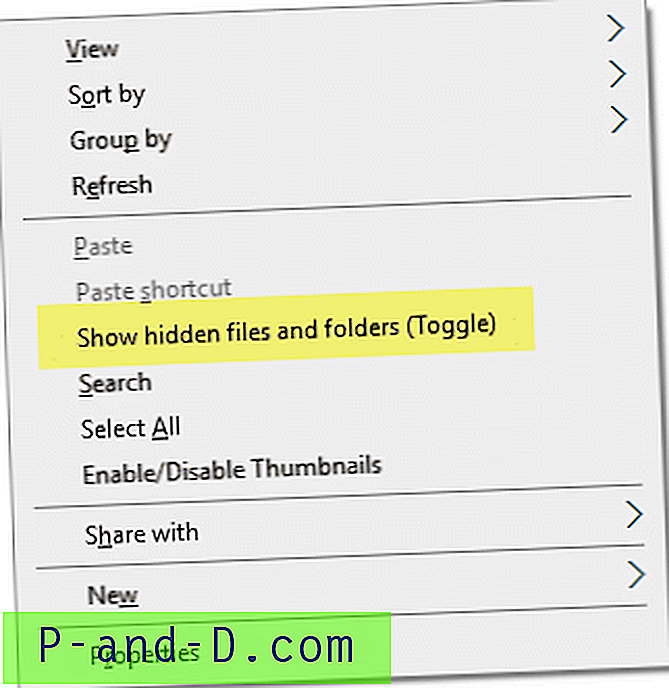
لإزالة الخيار ، قم بتشغيل الملف undo.reg ثم قم بحذف showallfiles.vbs يدويًا من دليل Windows.
محتويات البرنامج النصي
'This script toggles the display of hidden and protected files/folders in Explorer. 'June 16, 2016 - Ramesh Srinivasan for https://www.winhelponline.com/blog/ Set WshShell = CreateObject("WScript.Shell") strBaseKey = "HKCU\Software\Microsoft\Windows\CurrentVersion\Explorer\Advanced\" strProtected = WshShell.RegRead(strBaseKey & "ShowSuperHidden") If strProtected = 0 Then WshShell.RegWrite strBaseKey & "ShowSuperHidden", 1, "REG_DWORD" WshShell.RegWrite strBaseKey & "Hidden", 1, "REG_DWORD" Else WshShell.RegWrite strBaseKey & "ShowSuperHidden", 0, "REG_DWORD" WshShell.RegWrite strBaseKey & "Hidden", 2, "REG_DWORD" End If WshShell.SendKeys "{F5}" لا تتردد في تعديل الرمز وفقًا لمتطلباتك. الحوسبة سعيدة!





